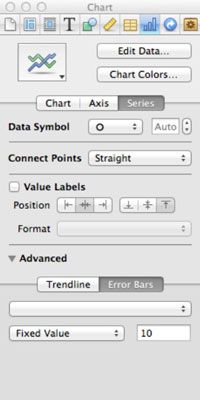Cómo dar formato a los gráficos de barras en iBooks autor
iBooks Autor ofrece un conjunto de opciones de gráficos comunes en la parte superior del Inspector de la gráfica. El Inspector de la gráfica tiene tres paneles - Gráfico, Axis y Series. Para crear un gráfico, utilizar el menú Gráficos icono en la barra de herramientas para elegir el tipo de gráfico que desee (hay 19 tipos). O usted puede elegir Insertar-Chart y luego elegir el tipo de gráfico que desee en el submenú que aparece. iBooks Autor crea un gráfico que utiliza datos de la muestra. También muestra el Inspector de la gráfica y la tabla de panel Editor de datos.
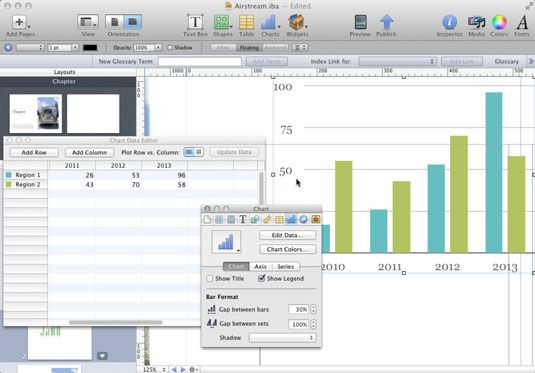
Para dar formato a los gráficos de barras, consulte las opciones en el panel gráfico:
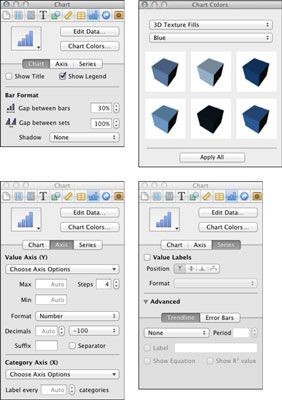
Mostrar título: La palabra Título aparece encima de la tabla, y usted puede editarlo, si lo deseas, por ella y entrar clic doble (o pegar) su texto.
Mostrar leyenda: Si usted no quiere una leyenda que aparezca, desactive esta opción.
Bar Formato: Si se presentan los datos en uno de los ocho formatos de barras o uno de los dos formatos de barras y líneas, esta sección aparece en el panel. Incluye tres controles:
Brecha entre Bares: Ajuste la distancia entre barras introduciendo un valor en el campo o el ajuste de los controles de paso a paso.
Brecha entre conjuntos: Ajuste la distancia entre los grupos de barras introduciendo un valor en el campo o el uso de los controles de paso a paso.
Sombra: Especifique una (opcional) de sombra para todo el grupo o simplemente la barra seleccionada por la elección de una opción en el menú emergente.
Las opciones en el Eje panel controlan las etiquetas y el formato de la tabla de X y y ejes:
Eje de valores (Y): Usted puede elegir múltiples opciones de este menú:
Pantalla Axis: Mostrar Axis muestra el y la línea del eje. Mostrar gráfico Fronteras coloca un borde visible alrededor de la totalidad de los datos de la carta, con el borde izquierdo de ser el y eje. Lugares Mostrar Título marcador de posición para el y El título del eje a lo largo de su eje- doble clic en el texto para editarlo.
Etiquetas de los ejes: Estas opciones controlan cómo el y Aparecen las etiquetas y los valores de los ejes.
Escala: Estas opciones determinan cómo el y los valores de los ejes incrementan.
Las marcas: Estas opciones determinan donde las marcas de graduación aparecen en relación con el y eje.
Líneas de división: Estas opciones determinan qué líneas aparecen a través de la tabla para indicar los valores numéricos como una ayuda para el lector para evaluar visualmente el valor de un bar.
Los valores de escala: iBooks Author figuras fuera del y el valor del eje de salida, valor final, y se incrementa de forma automática para usted. Pero usted puede cambiar esos valores automáticos mediante la introducción de su cuenta en los campos Min y Max, y estableciendo el número de incrementos importantes en el campo de campo de los pasos o décadas.
Configuración de la pantalla Valor: Estas opciones controlan la visualización de los valores numéricos en el y eje. Marque la opción Separador tener una coma (en notación de América del Norte) o un espacio (en notación europea) aparece en los valores de miles o mayor. Utilice las opciones del menú emergente Formato para establecer la presentación numérica.
Eje de categorías (X): Este menú emergente tiene las mismas opciones que el menú emergente Eje de valores (Y).
Etiquete cada __ Categorías: Utilice este campo o sus controles de paso a paso para determinar qué grupos de barras consiguen sus etiquetas de serie de datos a lo largo del X eje.
Si está trabajando con un tipo de gráfico donde las barras se extienden desde el lado izquierdo en lugar de desde el fondo, Categoría Eje menú emergente (Y) Categoría se cambia el nombre del Eje (X) y el eje de categorías (X) emergente menú se cambia el nombre Categoría del Eje (Y).
Las opciones de la Serie panel controlan la visualización de las etiquetas de los datos de la serie de la tabla:
Etiquetas de valor: Marque esta opción para mostrar los valores de cada bar.
Trendline: Si está trabajando con cualquier gráfico de barras 2D (excepto los gráficos de barras apiladas) y haga clic en el triángulo avanzada divulgación, aparece una sección adicional. Su subpanel Trendline permite especificar si y cómo una línea de tendencia para los datos aparece sobre el gráfico de barras.
Barras de error: Visible sólo si se muestra la sección Avanzado, el subpanel Barras de error le permite mostrar barras de error en los bares. Las barras de error muestran el grado de posible desviación o margen de error para los datos de cada barra.